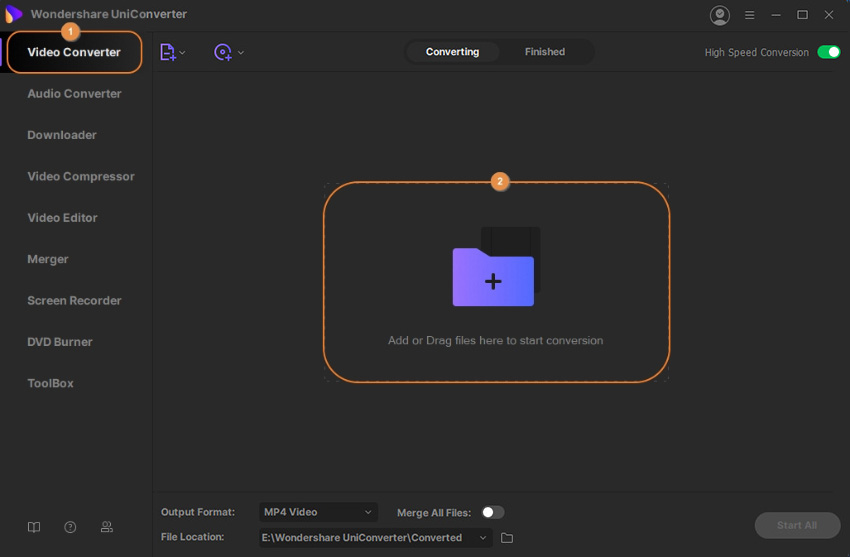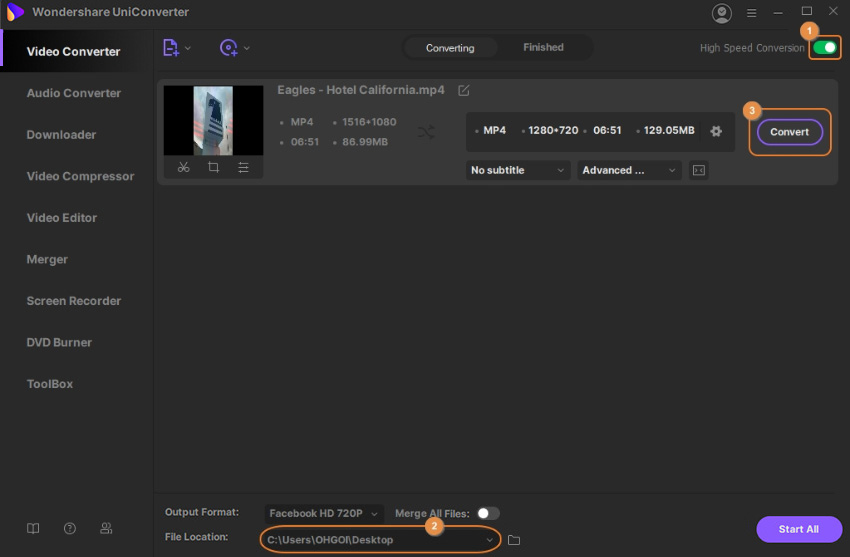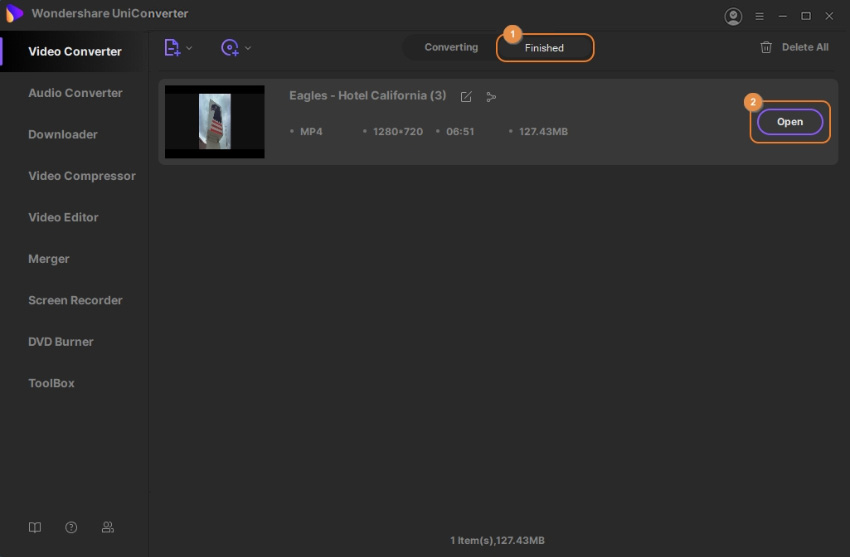Converta vídeos para redes sociais
Quase todas as plataformas de redes sociais têm algumas políticas quando se trata de enviar vídeos. E se você possui as imagens que deseja compartilhar em sua conta de mídia social, deve seguir as normas delas, que também podem exigir que seus clipes estejam em um formato específico, com uma resolução específica. O arquivo deve permanecer dentro de um determinado limite de tamanho.
Como pode ser um desafio lembrar-se de todas as restriões que normalmente são diferentes para cada portal, veja como você pode usar o Wondershare UniConverter para converter os vídeos para o formato e resolução específicos da plataforma, com a ajuda das predefinições com as quais está equipado.
Passo 1 Importar os vídeos de origem.
Abra o Wondershare UniConverter, verifique se a categoria Conversor de Vídeo no painel esquerdo está selecionada, clique em Adicionar Arquivos no painel direito e selecione e importe o(s) vídeo(s) que você deseja publicar na sua conta de rede social.
Passo 2 Escolha uma predefinição.
Abrir o menu Formato de Saída na seção inferior do painel central, vá para a guia Vídeo , role a lista no painel esquerdo e escolha sua plataforma de mídia social preferida e selecione uma resolução de sua escolha à direita.
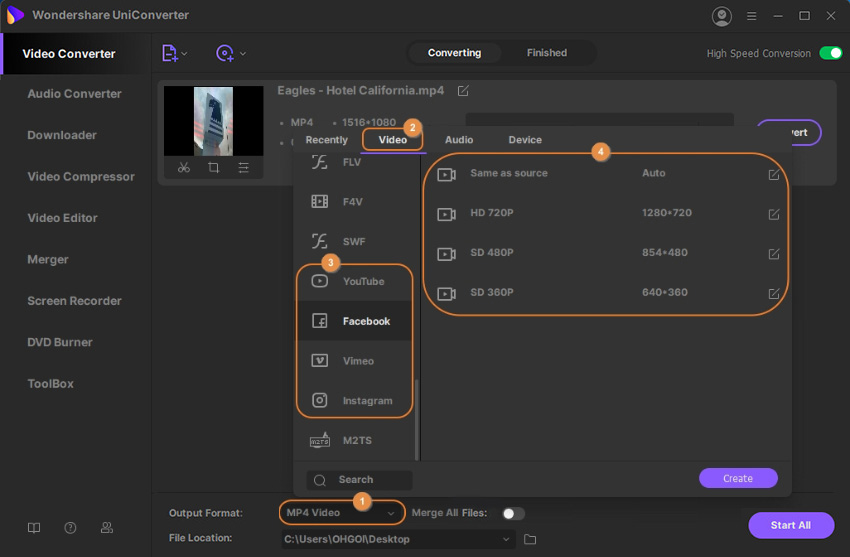
Passo 3 Converter os vídeos.
Confirmar se a opção de alternar Conversão de Alta Velocidadeno canto superior direito está ativada, selecione uma pasta de saída no campo Local do Arquivo na parte inferior e clique em Converter (ou Iniciar Tudo se for necessário converter vários vídeos) para converter o vídeo(s) para o formato e resolução específicos da plataforma de rede social.
Passo 4 Acessar os arquivos convertidos.
Vá para a guia Concluído na parte superior e clique no botão Abrir no lado direito do arquivo convertido que está presente na lista.
Mais informações úteis
Sua kit completa de ferramentas de vídeo